在如今信息化快速发展的时代,手机已经成为人们生活中不可或缺的工具之一,随着手机功能的不断升级和完善,我们可以轻松地使用手机进行各种操作,包括处理文档。Excel作为一款功能强大的电子表格软件,其在手机上的应用也越来越普遍。面对众多手机文档和Excel筛选功能的选择,我们应该如何选择和使用合适的工具呢?本文将探讨手机文档筛选的选择方法,以及在手机上如何灵活运用Excel的筛选功能。无论是工作还是学习,相信本文的内容将对大家有所帮助。
在手机上如何使用Excel的筛选功能
操作方法:
1.在手机应用,打开【WPS Office】。
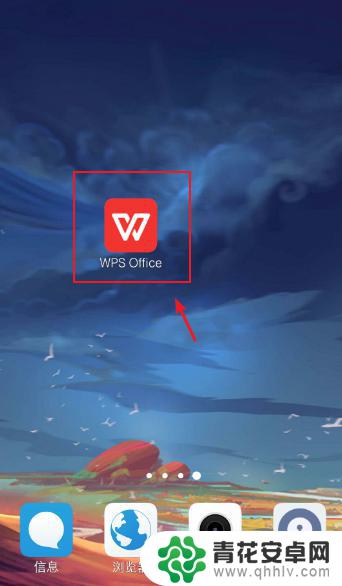
2.进入页面,点击一个Excel表格。
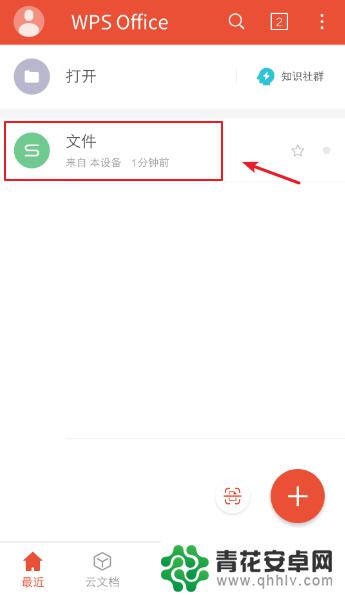
3.进入excel表格页面,选择要筛选的单元格,再点击下方的【工具】。
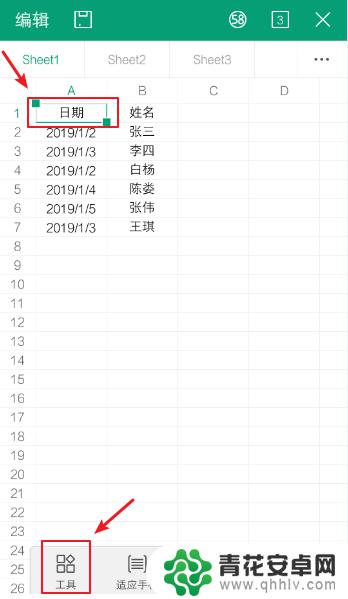
4.页面下方出现选项窗口,点击【数据】,再打开【筛选】的开关。
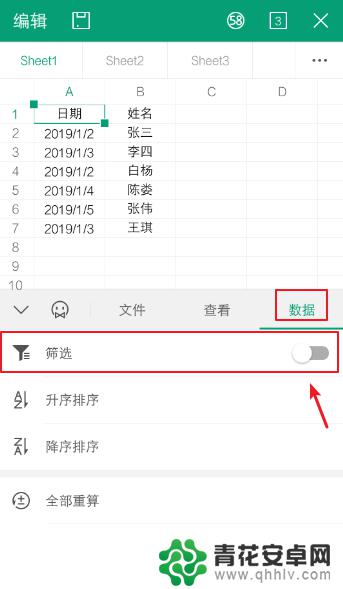
5.打开之后,表格中就会出现筛选功能,再点击单元格的倒三角。
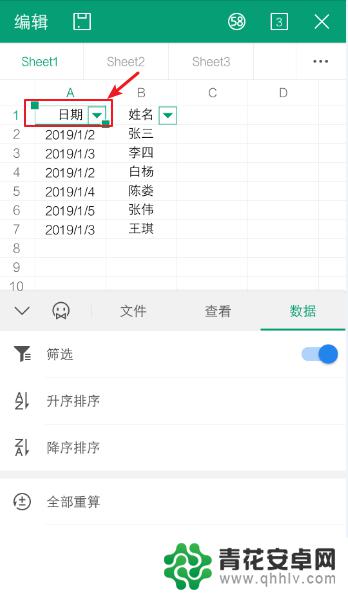
6.选择你要筛选的数据,比如:2019/1/2,再点击【完成】。
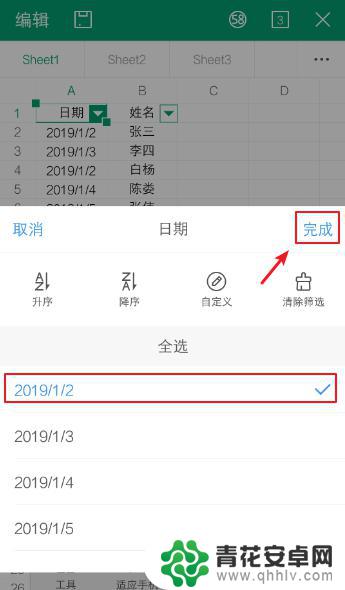
7.完成后,表格就会自动筛选数据。这就是在手机使用Excel的筛选功能的方法。
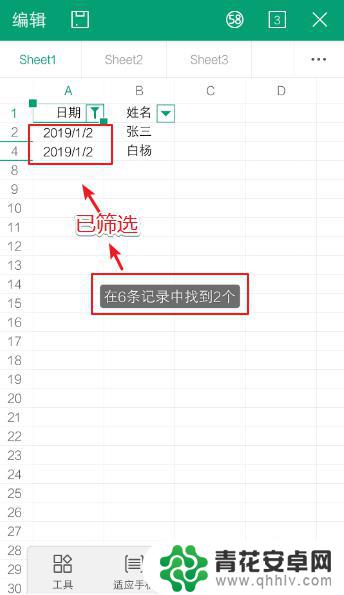
以上就是关于如何选择筛选手机文档的全部内容,如果您遇到相同情况,您可以按照小编的方法来解决。










